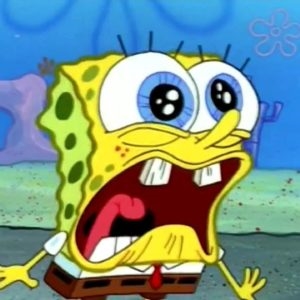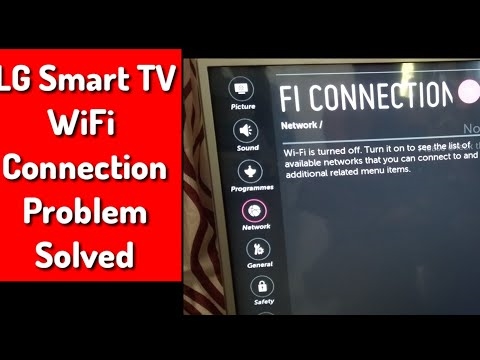Opazil sem, da pri izbiri usmerjevalnika skoraj vse zanima polmer pokritosti omrežja Wi-Fi, tako da so stene dobro "preluknjane", in hitrost povezave Wi-Fi, tudi ko je priključeno večje število naprav. Tako je, prva stvar, ki jo potrebujete od usmerjevalnika, je stabilno delovanje, dobra hitrost in največji polmer pokritosti. Če želite imeti brezžično omrežje v hiši ali pisarni. No, tako da ni zelo drago 🙂
Tenda F9 vsem tem zahtevam ustreza. Nov model (v času pisanja tega članka), ki bo, kolikor razumem, množično na prodaj šele v začetku leta 2018. In med ogromnim številom usmerjevalnikov, ki so trenutno na trgu, Tenda F9 izstopa ne le po dizajnu. Cena tega modela je približno 25 USD. In to je zelo dobra cena za usmerjevalnik s takšnimi lastnostmi in preprostim spletnim vmesnikom.
Nerad navajam vseh lastnosti, lahko jih vidite na uradni spletni strani Tenda ali v kakšni spletni trgovini. Upoštevajmo samo značilnosti tega modela:
- Največja hitrost omrežja Wi-Fi je 600 Mbps. Je v pasu 2,4 GHz.
- 4 neodstranljive antene, moč 6dB. Pokritost Wi-Fi je res dobra. So 20% močnejše od 5dB anten. Vsaj tako pravi proizvajalec.
- Obstaja tehnologija Beamforming. Takrat usmerjevalnik signala ne samo "razprši" okoli sebe, temveč ga usmeri proti povezanim napravam.
- Usmerjevalnik lahko nadzorujete prek aplikacije Tenda WiFi. Prenesete ga lahko za iOS in Android. Poiščite App Store in Google Play.
- Preprosta nadzorna plošča. To velja za vse naprave Tenda.
Zdaj bomo naredili majhen pregled za tiste, ki razmišljajo o tem modelu za nakup, in nadaljevali z nastavitvijo Tende F9 - za tiste, ki so že kupili.
Pregled usmerjevalnika Tenda F9
Celoten usmerjevalnik je izdelan iz bele plastike. Tudi antene. Glavna sprednja plošča je narejena zanimivo. Tam je plastika vtisnjena v črte. Oglejte si fotografijo:

Na sprednji strani so indikatorji in logotip Tenda.

Prezračevalne luknje na straneh in na dnu. Vsi gumbi in vrata so na zadnji strani usmerjevalnika. Poleg 3 vrat LAN in 1 WAN obstaja gumb za izklop omrežja Wi-Fi in gumb WPS / RST. Če želite aktivirati WPS in ponastaviti usmerjevalnik na tovarniške nastavitve.

Neodstranljive antene. Vendar se zložijo in usmerjevalnik lahko obesimo na steno.

Edini ne prav prijeten trenutek je, da v antenah nekaj zaploska. Ko se jih dotaknete. Ampak je, morda niti ne boste opazili. Ali pa bodo to popravili v novih serijah.
Za kakšen usmerjevalnik gre in kako izgleda, smo ugotovili. Čas je, da nadaljujemo s postavitvijo.
Nastavitev Tende F9
Verjamem, da ima Tenda enega najpreprostejših spletnih vmesnikov, postopek hitre nastavitve usmerjevalnika pa je popoln. Ko usmerjevalnik povežemo prvič in gremo v njegove nastavitve. Vključen je tudi zelo podroben priročnik s posnetki zaslona.
Priključite napajanje na usmerjevalnik. Nato povežite internet z vrati WAN. Če imate računalnik ali prenosni računalnik, je za konfiguracijo bolje, da se z usmerjevalnikom povežete s kablom.

Ali pa se povežite z nezaščitenim omrežjem Wi-Fi, ki bo na voljo po vklopu Tende F9. Ime tega omrežja (SSID) je navedeno na dnu usmerjevalnika samega.
Ko je naprava povezana (prek kabla ali Wi-Fi) z usmerjevalnikom, odprite kateri koli brskalnik in pojdite na nastavitve. Dovolj je iti na naslovhttp://tendawifi.com, ali 192.168.0.1.
Če ta usmerjevalnik še ni konfiguriran, se prikaže okno s čarovnikom za hitro nastavitev. Tako kot moj na spodnjem posnetku zaslona. V nasprotnem primeru lahko ponastavite na tovarniške nastavitve in znova vnesete nastavitve. Ali nastavite vse parametre v ustreznih odsekih spletnega vmesnika.
Če želite ponastaviti nastavitve Tende F9, morate 10-15 sekund pritisniti gumb "RST".

Poglejte kazalnike. Povedali vam bodo, kdaj se je usmerjevalnik ponastavil in lahko spustite gumb.
Osnovne nastavitve so: vrsta internetne povezave (in podatki za povezavo, če je potrebno), ime in geslo omrežja Wi-Fi.
Pomembno! Pravilno morate navesti vrsto povezave in vse zahtevane parametre. Izda jih ponudnik. V nasprotnem primeru se usmerjevalnik ne bo mogel povezati z internetom.
Moja vrsta povezave je na primer Dynamic IP. Če imate na primer PPPoE, morate določiti tudi uporabniško ime in geslo.
Na istem mestu spremenimo ime omrežja Wi-Fi in nastavimo geslo za zaščito tega omrežja.

Če je vse v redu, se mora po kliku na gumb "Ok" prikazati nadzorna plošča in stanje internetne povezave mora biti naslednje: "Povezan. Dostop do interneta" (zelena). Če nastavite prek omrežja Wi-Fi, se morate znova povezati v omrežje z novim imenom in geslom.

Če se usmerjevalnik ni mogel povezati z internetom, morate preveriti parametre in jih po potrebi spremeniti. To lahko storite v razdelku "Internetne nastavitve". Če ne veste, kaj tam izbrati in katere parametre določiti, lahko te podatke preverite pri svojem ponudniku.

V razdelku "Upravljanje" lahko spremenite (klonirate naslov MAC). Nekateri ponudniki internetnih storitev se vežejo na naslov MAC. Brez tega postopka internet prek usmerjevalnika ne bo deloval.
Podobno tudi z nastavitvami omrežja Wi-Fi. Spremenite jih lahko v razdelku "Brezžične nastavitve".

Ne pozabite klikniti gumba »Ok«, da shranite nastavitve.
Geslo za račun usmerjevalnika Tenda
Če internet že deluje prek usmerjevalnika, ste konfigurirali omrežje Wi-Fi, potem vam svetujem, da nadzorno ploščo zaščitite tudi z geslom.
Pojdite na razdelek "Upravljanje". Ustvarite in nastavite geslo. Kliknite gumb "V redu".

Ko boste zdaj poskušali vnesti nastavitve, boste morali vnesti nastavljeno geslo.

Poskusite ga ne pozabiti. Če pozabite, ponastavite na tovarniške nastavitve.
Ne pozabite v komentarjih pustiti povratnih informacij o Tendi F9. Delite koristne nasvete in seveda postavljajte vprašanja.